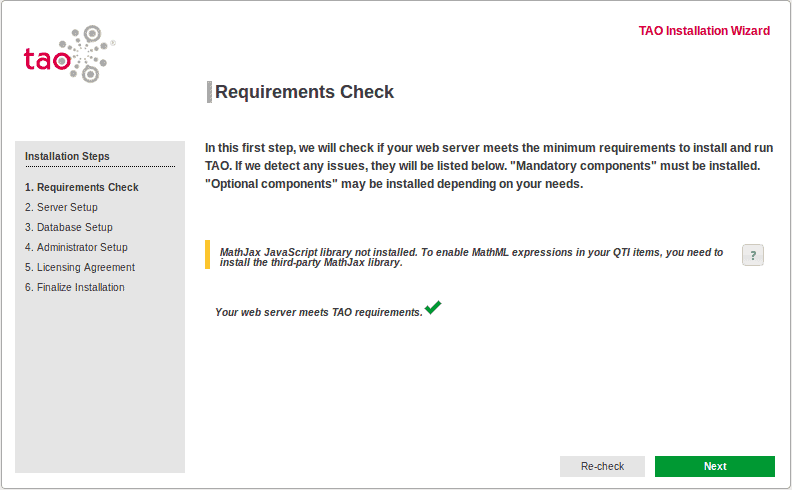
Computer-Based Testing gewinnt immer mehr an Bedeutung, da die Bewerber immer technikaffiner werden und die Auswertung und Benotung der Testergebnisse elektronisch wesentlich effizienter möglich ist. Open Assessment Technologies (OAT) hat mit der Software TAO (Testing Assisté par Ordinateur) eines der fortschrittlichsten Test-Authoring-Tools auf dem Markt entwickelt, das sich am Question and Test Interoperability Standard QTI orientiert. In diesem Artikel beschreibe ich die TAO Installation der -> Community-Edition Version 3.2 auf einem Ubuntu-System 16.04 Desktop als Versuchssystem.
Diese Anleitung ist nur für die lokale Nutzung von TAO gedacht. Sobald ich Zeit finde, folgt ein Artikel für eine Testumgebung für Kandidaten,
Benötigt werden
- Apache 2 Server (empfohlene Version 2.4)
- PHP Server (Version 7)
- MySQL Server (ab Version 5.5)
Apache und MySQL installieren
:~$ sudo apt-get -y upgrade
:~$ sudo apt-get install apache2
:~$ sudo apt-get install mysql-server
Die Konfiguration erfolgt später.
PHP installieren/konfigurieren
Die PHP-Module mysql, tidy, curl, gd, zip, xml, xml-parser, mbstring und libapache2-mod-php müssen vorhanden sein und werden gleich mit installiert.
:~$ sudo apt-get install php-mysql php-tidy php-curl php-gd php-zip php-xml php-xml-parser php-mbstring libapache2-mod-php
Ob alle benötigten PHP-Module installiert sind, prüft man mit
und PHP muss für den Apache2 noch aktiviert werden.
:~$ sudo service apache2 restart
Weitere Anforderungen an PHP laut -> Installationsanleitung von OAT sind register_globals und magic_quotes_gpc auf off und das short_open_tag auf on zu setzen. Der Wert von register_globals und magic_quotes_gpc findet sich bis PHP 5.2 noch in der php.ini. Seit Version 5.3 gelten sie als veraltet und wurden mit der Version 5.4 komplett entfernt., so dass man sich darum nicht mehr zu kümmern braucht.
TIPP: Da ich oft mir neue Softwares installiere und einen schnellen Überblick über die Einstellungen der php.ini haben möchte, lege ich mir immer eine phptest.php an, die ich im Standardverzeichnis des Apache aufrufen kann. Deren Inhalt ist
Dort sind neben dem Pfad der geladenen php.ini auch alle Konfigurationseinstellungen zu finden. Für das short_open_tag ist die Fundstelle unter Language Options in der php.ini maßgeblich. Hier wird der Schalter einfach auf On gesetzt.
Apache konfigurieren
In der Apache-Konfiguration muss der Servername angegeben werden. Bei einem System, das auch zu anderen Zwecken verwendet wird, muss der in der Installationsanleitung verwendete Name taoplatform entsprechend ersetzt oder das System umbenannt werden. Hier wird in der Datei /etc/hosts mit
die Zeile
127.0.0.1 taoplatform
eingefügt und im Apache2 wird eine neue Konfiguration angelegt
die den Inhalt hat:
ServerName localhost
<VirtualHost 127.0.0.1:80>
ServerAdmin webmaster@taoplatform
ServerName taoplatform
DocumentRoot /var/www/taoplatform
<Directory /var/www/taoplatform>
Options Indexes FollowSymLinks MultiViews
AllowOverride All
Require all granted
</Directory>
</VirtualHost>
TAO benötigt noch das ReWrite-Modul und dann kann die neue Site verfügbar gemacht werden und alle Änderungen werden mit dem Neustart des Apache übernommen.
:~$ sudo a2ensite tao
:~$ sudo service networking restart
:~$ sudo service apache2 restart
MySQL konfigurieren
Die Datenbank für TAO angelegen und ein eigener Benutzer für den Datenbankzugriff erstellen.
Die Zugangsdaten werden später bei der Installation von TAO benötigt.
TAO installieren
Im Verzeichnis /var/www/ wird das Verzeichnis für die Site angelegt.
:~$ sudo mkdir taoplatform
Der nächste Schritt ist der Download der -> Community-Edition Version 3.2 ins Apache-Verzeichnis /var/www. Über über diesen Link hole ich mir nur den Archivnamen der Community-Version auf Github und lade mir das Archiv dann mit:
:~$ sudo unzip TAO_3.2.0-RC2_build.zip
:~$ sudo mv TAO_3.2.0-RC2_build/.[!.]* taoplatform/
:~$ sudo rm TAO_3.2.0-RC2_build.zip
:~$ sudo rmdir TAO_3.2.0-RC2_build
Die Berechtigungen müssen noch gesetzt werden, im www-data die notwendigen Zugriffsrechte zu geben.
:~$ sudo chgrp -R www-data /var/www/taoplatform
:~$ sudo chmod -R 775 /var/www/taoplatform
Im Browser kann man mit localhost nun die Installation aufrufen.
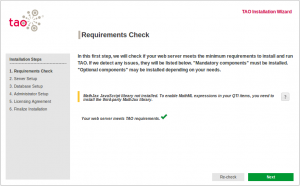
Falls die Anzeige mathematischer Formeln benötigt wird, muss MathJax nachinstalliert werden indem man auf das Fragezeichen klickt und über einen Link zum Wiki kommt, um dort das Script herunterzuladen. Das Script muss in /var/www/taoplatform kopiert werden und ausführbar gemacht werden. Es installiert die fehlende Erweiterung.
![TAO Installation [2] (Zum Vergrößern klicken)](https://impuscatura.ro/wp-content/uploads/2018/08/tao_2-300x186.png)
![TAO Installation [3] (Zum Vergrößern klicken)](https://impuscatura.ro/wp-content/uploads/2018/08/tao_3-300x186.png)
![TAO Installation [4] (Zum Vergrößern klicken)](https://impuscatura.ro/wp-content/uploads/2018/08/tao_4-300x186.png)
![TAO Installation [5] (Zum Vergrößern klicken)](https://impuscatura.ro/wp-content/uploads/2018/08/tao_5-300x186.png)
![TAO Installation [6] (Zum Vergrößern klicken)](https://impuscatura.ro/wp-content/uploads/2018/08/tao_6-300x186.png)



